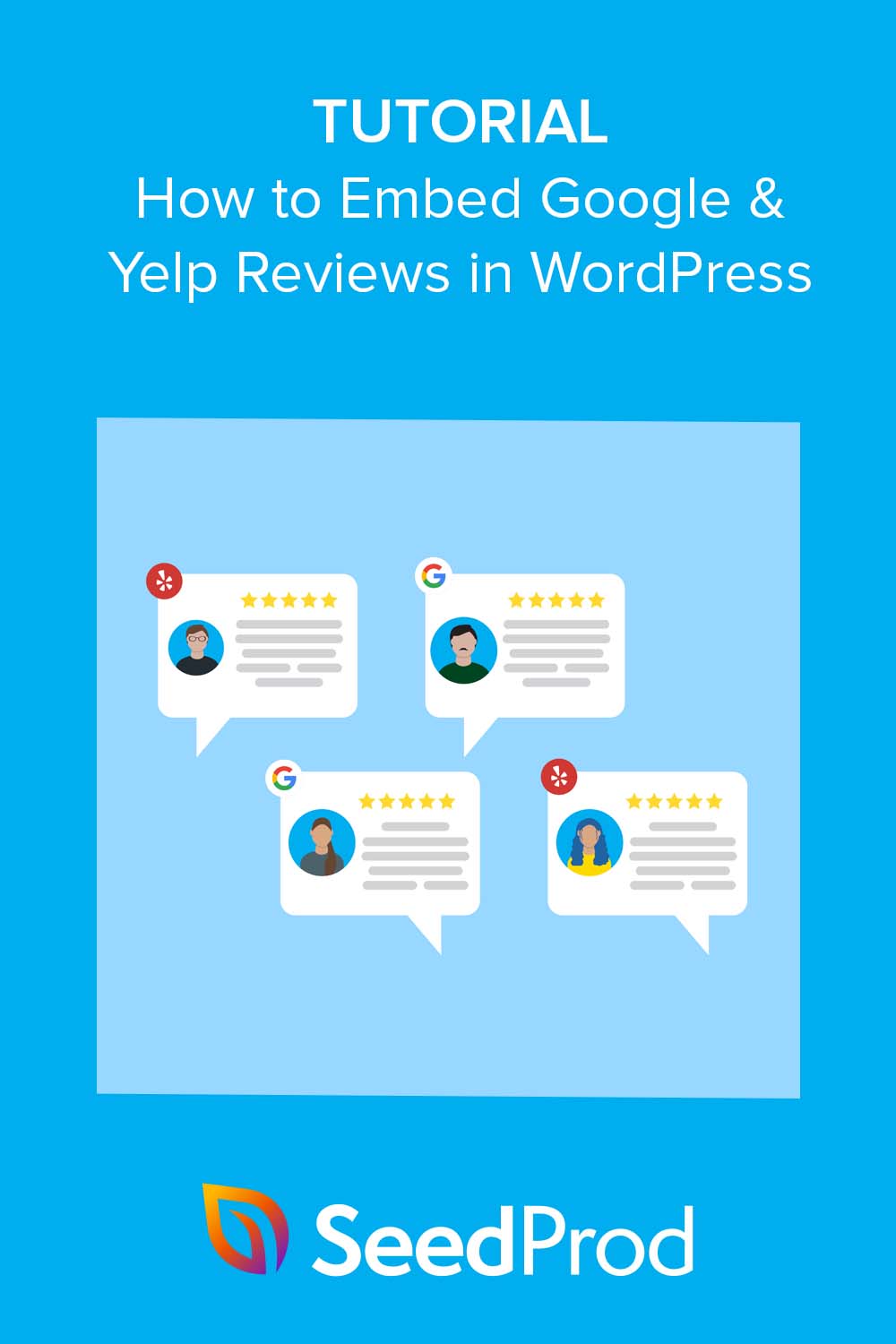Cómo incrustar reseñas de Google en WordPress (+ Reseñas de Yelp)
Publicado: 2023-03-02¿Quiere generar credibilidad y confianza con los visitantes de su sitio web? Aprender a insertar reseñas de Google en WordPress es una forma efectiva de hacerlo.
Google y Yelp son plataformas populares para que los clientes dejen comentarios y opiniones sobre las empresas. Al incorporar las reseñas de Google y Yelp en su sitio web de WordPress, puede mostrar las experiencias de los clientes satisfechos y alentar a los clientes potenciales a elegir su negocio en lugar de otros.
En este artículo, lo guiaremos a través de la incorporación de reseñas de Google y Yelp en su sitio de WordPress, paso a paso.
- ¿Por qué incrustar reseñas de Google y Yelp en WordPress?
- Insertar reseñas de Google y Yelp en WordPress con SeedProd
- Método alternativo: Feed de comentarios de Smash Balloon
¡Empecemos!
¿Por qué incrustar reseñas de Google y Yelp en WordPress?
Agregar reseñas de Google a su sitio de WordPress ofrece numerosos beneficios para su pequeña empresa.
Le permite mostrar reseñas largas de clientes satisfechos, creando confianza con clientes potenciales. Mostrar reseñas positivas muestra que su negocio es confiable, creíble y que vale la pena invertir en él, lo que aumenta significativamente las conversiones en la página de su negocio.
La integración de las reseñas de Google en su sitio web también puede mejorar su clasificación en los motores de búsqueda. Google y Yelp son plataformas de gran reputación, e incluir sus reseñas y testimonios puede proporcionar contenido valioso, lo que impacta positivamente en su SEO. Esto puede aumentar la visibilidad en línea, lo que permite que los clientes potenciales encuentren y elijan su negocio a través de los motores de búsqueda.
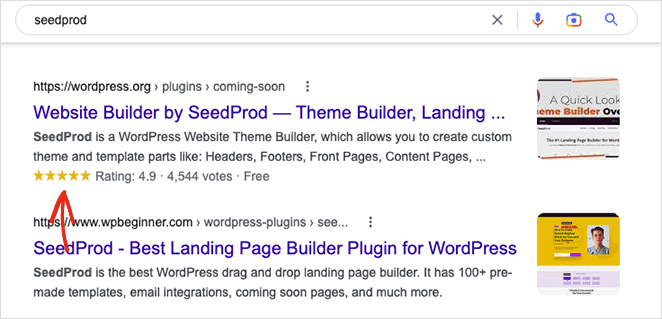
Al mostrar las reseñas de Google en su sitio de WordPress, puede mejorar sus productos y servicios con pruebas sociales. Puede responder a las reseñas de los clientes, agradeciéndoles sus comentarios, abordando cualquier inquietud y demostrando que valora sus opiniones.
Al final, incorporar reseñas de Google y Yelp en su sitio de WordPress puede mejorar su presencia en línea, atraer clientes, aumentar las tasas de conversión y hacer crecer su negocio a través de pruebas sociales.
Entonces, ¿cuál es la forma más fácil de conectar las reseñas de Google y las calificaciones de Yelp con WordPress?
Vamos a averiguar.
Insertar reseñas de Google y Yelp en WordPress con SeedProd
Para mostrar las reseñas comerciales de Google en su sitio de WordPress, normalmente puede usar un complemento de reseñas de Google. Sin embargo, un complemento de WordPress de revisión de Google puede ser difícil de usar y agregar una hinchazón innecesaria a su sitio.
Una solución alternativa es usar un complemento de WordPress optimizado para velocidad y facilidad de uso.
¡Entra en SeedProd!
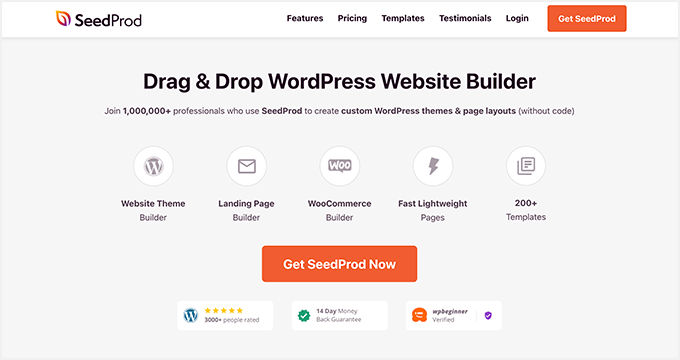
SeedProd es el mejor creador de páginas y sitios web de WordPress, con más de 1 millón de usuarios. Su interfaz de arrastrar y soltar le permite crear cualquier diseño para su sitio sin ningún código.
Con el bloque Business Reviews de SeedProd, puede agregar fácilmente reseñas de Google y Yelp en cualquier lugar de su sitio de WordPress.
SeedProd también ofrece una variedad de funciones, que incluyen plantillas de página de destino prefabricadas, un generador de temas de WordPress, controles de acceso de usuarios, un panel de administración de suscriptores, integraciones de marketing por correo electrónico y mapeo de dominio personalizado.
Al usar SeedProd, puede agregar reseñas de Google y calificaciones de Yelp a su sitio de WordPress de forma rápida y sencilla. Simplemente siga el tutorial a continuación para comenzar.
Paso 1. Instalar y activar SeedProd
Para comenzar, visite el sitio web de SeedProd y seleccione su licencia preferida. Si bien hay disponible una versión gratuita del complemento, recomendamos usar una versión premium por sus funciones avanzadas.
Para esta guía, usaremos SeedProd Pro en lugar del complemento gratuito.
Una vez que haya descargado el complemento, instálelo y actívelo en su sitio web de WordPress. Puede encontrar orientación sobre este proceso siguiendo este tutorial sobre cómo instalar SeedProd.
A continuación, acceda a SeedProd » Configuración desde su panel de WordPress y pegue la clave de licencia de su complemento en el campo vacío.
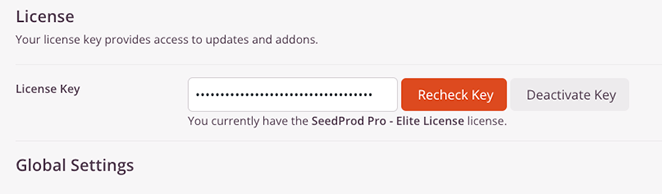
Desde allí, haga clic en el botón Verificar clave para continuar.
En la misma página, puede ahorrar tiempo ingresando su clave API de Google Places y su clave API de Yelp. Esta configuración lo ayudará a mostrar sus reseñas de Google y Yelp más adelante en este tutorial.
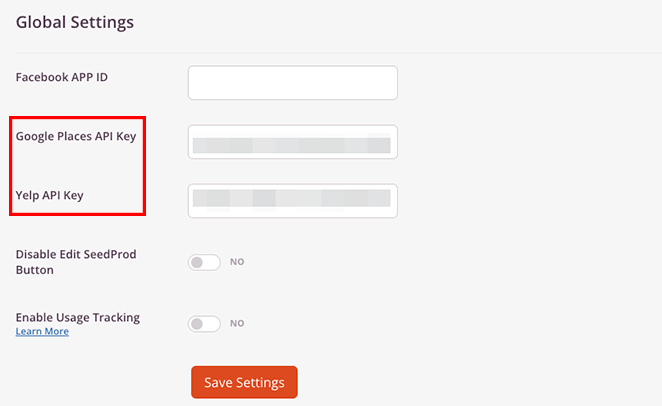
Recuerde hacer clic en el botón Guardar cambios para asegurarse de que se guarden sus configuraciones.
Paso 2. Elija una plantilla de WordPress
Para el siguiente paso, deberá decidir cómo usar SeedProd en su sitio de WordPress. Todos los planes le permiten crear páginas de destino, pero el plan Pro le permite crear temas personalizados de WordPress sin código, mientras que Elite ofrece compatibilidad con WooCommerce para sitios de comercio electrónico.
Usaremos el método Theme Builder porque puede agregar reseñas a cualquier parte de su sitio. Sin embargo, tenga en cuenta que sobrescribirá su tema actual de WordPress. Si prefiere mantener su tema actual, debe crear una página de destino en su lugar.
Pero no te preocupes; ambos métodos le permiten incrustar reseñas comerciales con el mismo generador de arrastrar y soltar sin código ni HTML.
Para crear un nuevo tema de WordPress con SeedProd, vaya a SeedProd » Theme Builder y haga clic en el botón Kits de plantillas de temas para elegir un kit de sitio web de la biblioteca de plantillas.
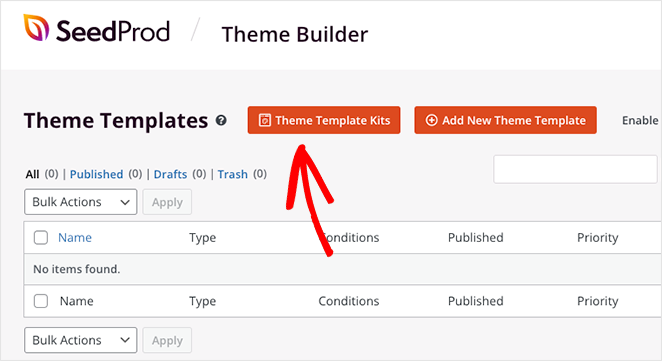
Para elegir una plantilla, coloque el cursor sobre su miniatura y haga clic en el icono de marca de verificación naranja.
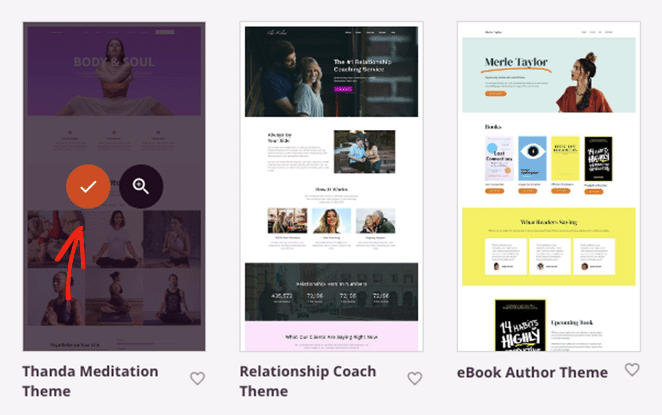
Después de seleccionar un kit, SeedProd mostrará las plantillas que componen su tema en el tablero. Puede personalizar la apariencia de cualquier plantilla haciendo clic en el enlace Editar diseño .
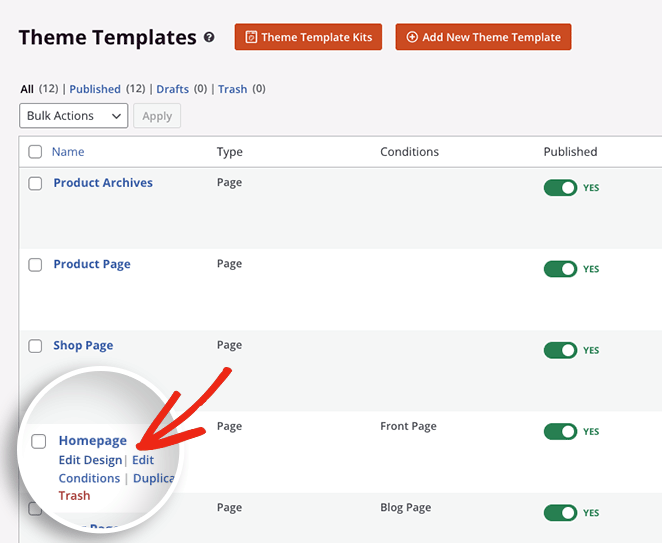
SeedProd también importará páginas de contenido de la demostración de la plantilla, como las páginas Acerca de, Contacto y Testimonios. Puede encontrarlos yendo a Páginas » Todas las páginas desde su panel de WordPress.
Desde allí, puede usar el editor de arrastrar y soltar de SeedProd para personalizar cada página.
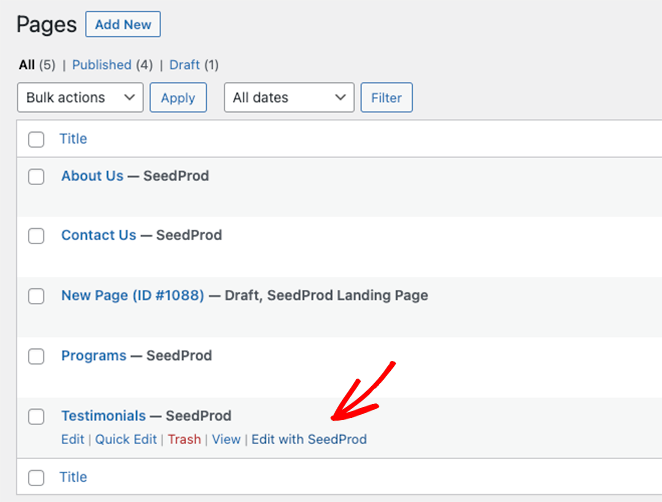
Comenzaremos a personalizar la página Testimonios ya que la plantilla que estamos usando incluye uno. Así que adelante, haga clic en el enlace Editar con SeedProd para comenzar.
Paso 3. Personaliza tu página con reseñas de Google y Yelp
Cuando se abra su página, verá la interfaz del creador de páginas donde puede personalizar su plantilla. Tendrá una vista previa en vivo de su página a la derecha y bloques y configuraciones a la izquierda.
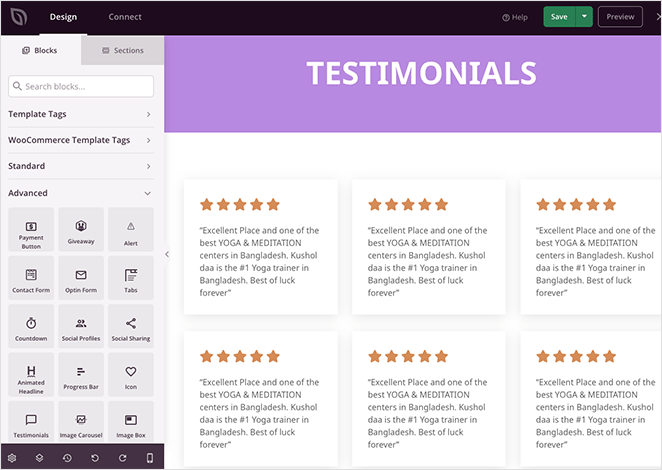
Puede hacer clic en cualquier elemento de la página para abrir su panel de configuración y personalizar su contenido. Por ejemplo, al hacer clic en el título se abrirá un panel a la izquierda donde puede cambiar el texto, la alineación, el tamaño de fuente y el nivel del título.
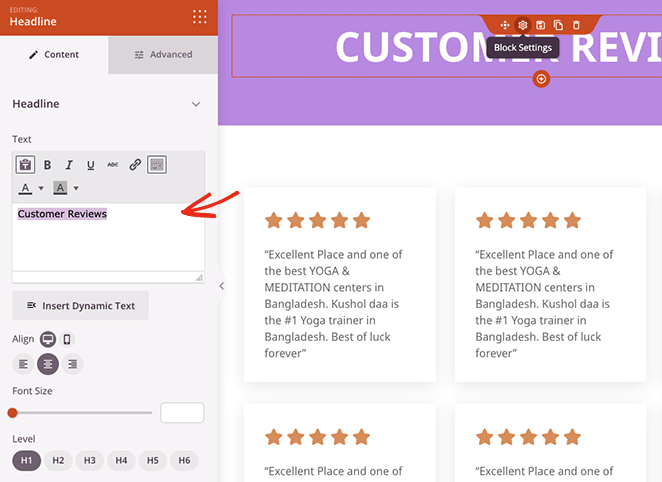
Además, puede hacer clic en secciones individuales para cambiar los colores de fondo, el espaciado, el estilo y más.
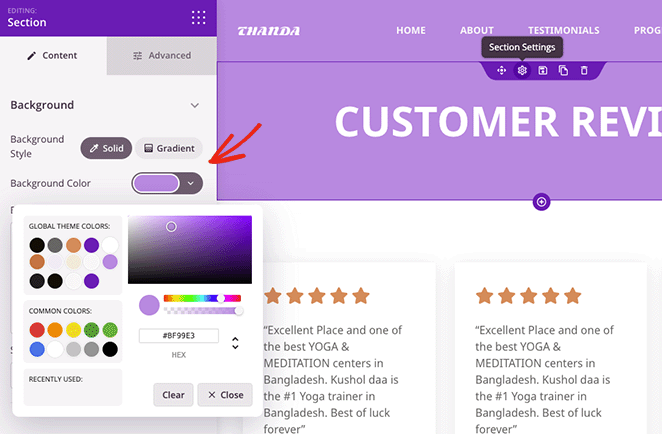
La plantilla actual muestra las reseñas de los clientes mediante la clasificación por estrellas y bloques de texto. Dado que utilizaremos el bloque Business Reviews de SeedProd para incrustar las reseñas de Google y Yelp, tendremos que eliminar esta sección.

Para eliminar bloques y secciones de su plantilla, desplace el cursor sobre ellos hasta que tengan un contorno de color y haga clic en el icono de la papelera.
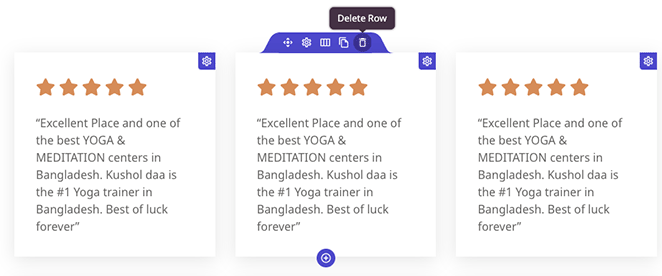
Cuando haya hecho eso, puede elegir un diseño de columna para albergar las revisiones de su negocio.
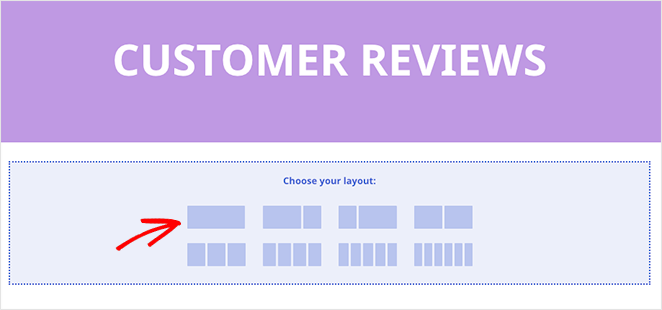
Paso 4. Agregue los bloques de reseñas comerciales
Ahora puede agregar el bloque Business Reviews de SeedProd a su página. Para hacer esto, busque el bloque en el panel de la izquierda y arrástrelo a su vista previa.
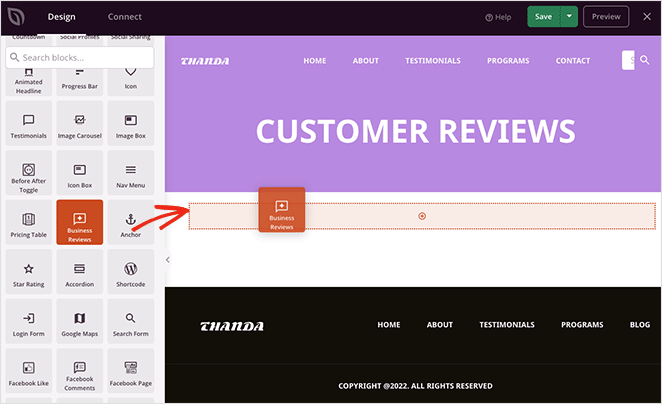
Con este bloque, puede incrustar reseñas de Google y reseñas de Yelp en el mismo feed único o mostrarlas por separado agregando el bloque varias veces.
Primero, le mostraremos cómo insertar una fuente de reseñas de ambas plataformas.
Incrustar reseñas de Google y Yelp en un solo feed
Para agregar reseñas de Google y Yelp en un solo feed, deberá elegir la opción Google y Yelp en el menú desplegable Fuente de reseñas .
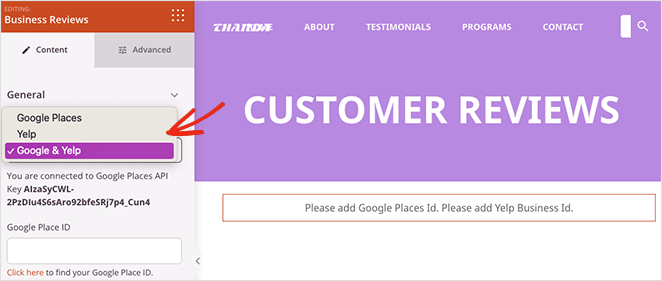
Si no agregó sus claves API de Google y Yelp en la página de configuración de SeedProd en el primer paso, ahora es el mejor momento para regresar y hacerlo.
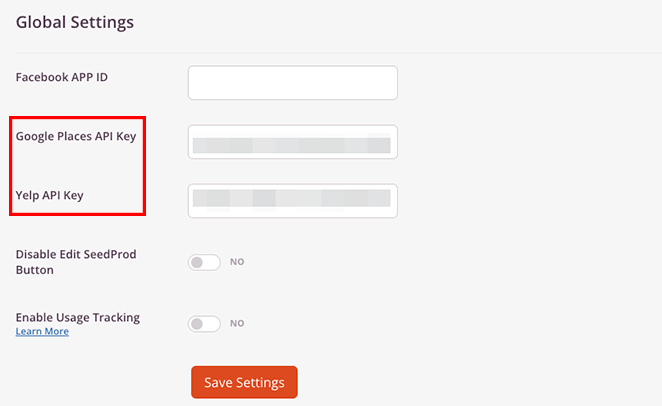
Después de eso, deberá ingresar su ID de Google Place y su ID comercial de Yelp en la configuración de bloqueo para que aparezcan sus reseñas.
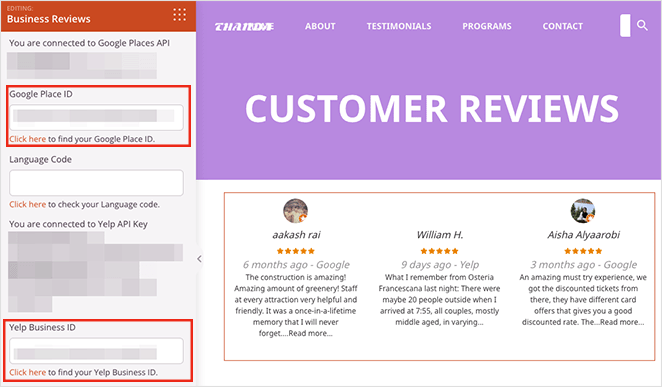
Con sus claves e ID de API en su lugar, puede comenzar a personalizar el bloque de revisiones. Primero, abra el panel Configuración y elija un diseño de Cuadrícula o Carrusel.
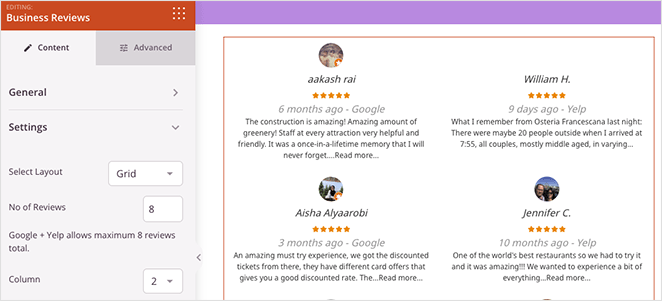
El diseño de cuadrícula le permite establecer la cantidad de reseñas que se mostrarán (hasta 8) y la cantidad de columnas de la cuadrícula.
Alternativamente, el diseño Carrusel tiene configuraciones para la cantidad de revisiones y diapositivas, un tema claro y oscuro y opciones de reproducción automática.
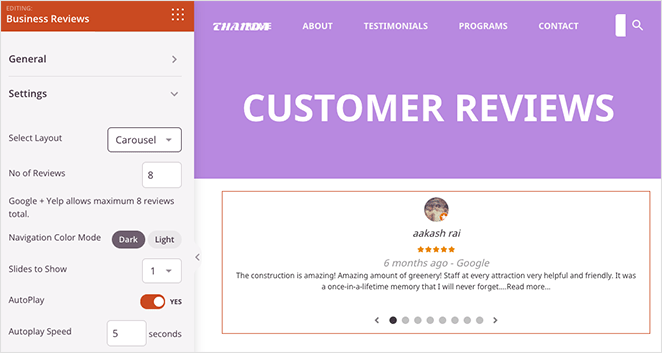
En el panel Filtro, puede mostrar reseñas por calificación de estrellas y fecha, mientras que en el panel Información del revisor, puede:
- Habilitar imágenes de revisores
- Elige un tamaño de imagen
- Habilitar nombres de revisores
- Vincular el nombre del revisor
- Elija un color para el nombre del revisor
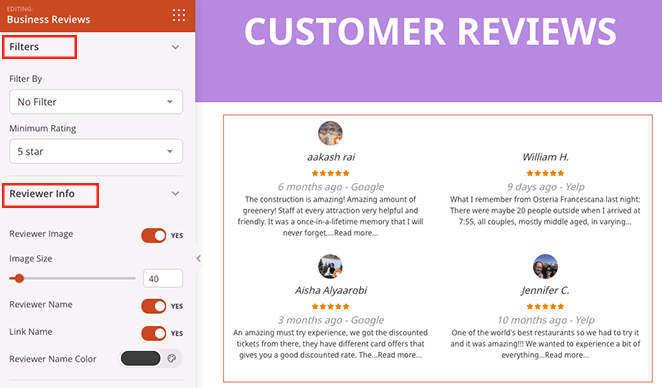
Otras configuraciones de personalización incluyen editar la fecha de revisión, ajustar el tamaño y el color de la calificación de estrellas y personalizar el texto de la revisión.
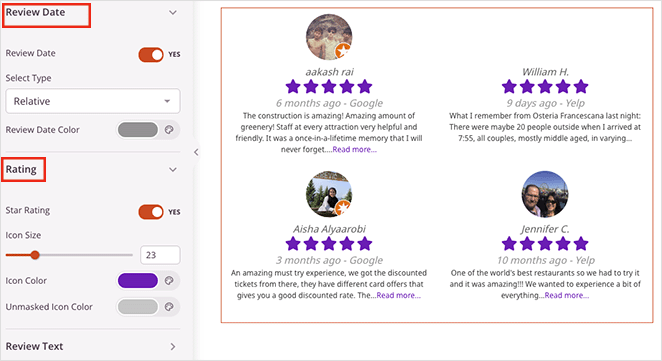
Incrustación del widget de reseñas de Google
Si desea mostrar las reseñas de Google por separado, como en un control deslizante de reseñas de Google, elija la opción Google Places en el menú desplegable Fuente de reseñas.

Del mismo modo, puede elegir incrustar solo reseñas de Yelp seleccionando la configuración en el mismo menú desplegable.
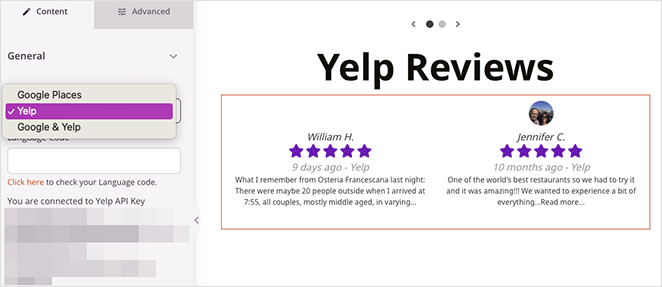
Una vez que haya agregado reseñas a su página web, puede realizar otros cambios de formato y personalizaciones para ayudarlas a destacar. En este ejemplo, agregamos un degradado de color al control deslizante de Reseñas de Google editando la configuración de la columna.
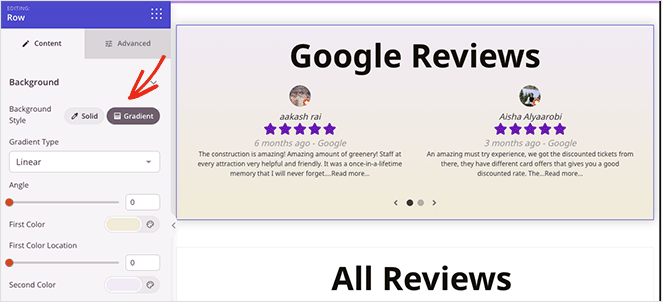
Cuando esté satisfecho con el aspecto de su nueva página de reseñas, haga clic en el botón Guardar .
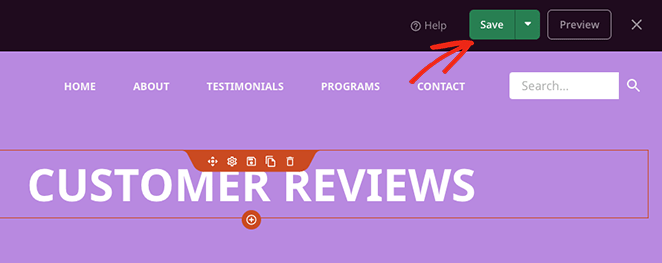
Paso 5. Publica tus cambios en WordPress
El paso final es publicar sus cambios en su sitio de WordPress para generar confianza con sus visitantes. Esto es importante si está personalizando todo su sitio de WordPress con SeedProd, incluida la barra lateral, el encabezado y el pie de página; de lo contrario, sus cambios no serán visibles.
Para hacer esto, diríjase a SeedProd » Theme Builder y cambie el interruptor Habilitar tema de SeedProd a la posición Sí.
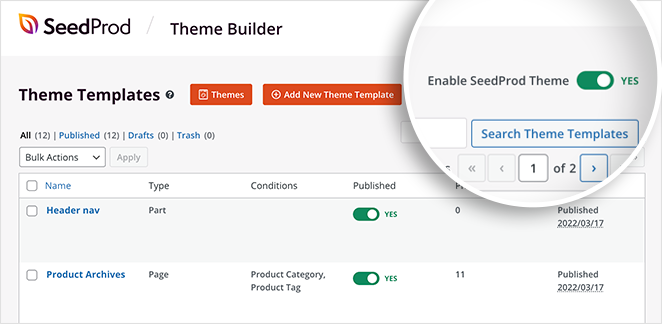
Ahora puede obtener una vista previa de su página de revisión para ver cómo se ve.
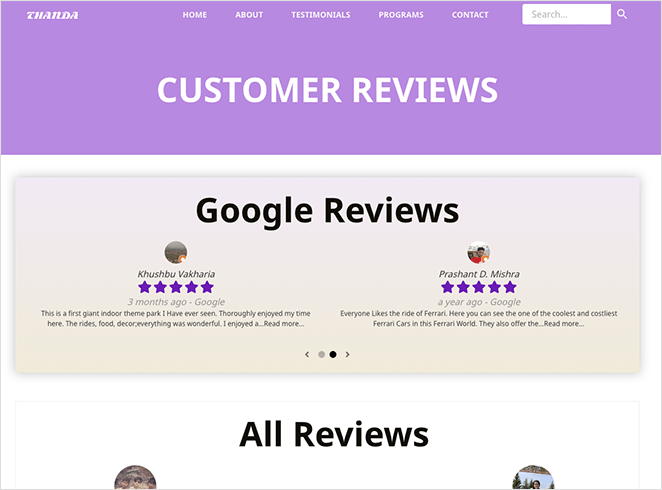
Método alternativo: Feed de comentarios de Smash Balloon
Otra forma excelente de insertar reseñas de clientes en su sitio de WordPress es con Smash Balloon.
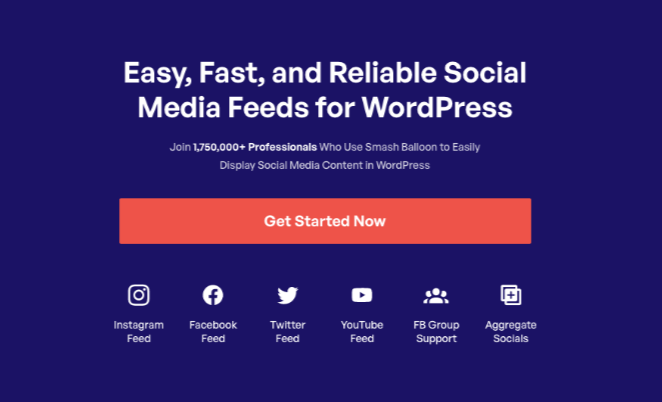
Smash Balloon es la mejor suite de feeds de redes sociales de WordPress. Ofrece varios complementos para agregar sin esfuerzo fuentes sociales a su sitio de forma rápida y sencilla.
Con su función Feed de reseñas, puede agregar reseñas de varias plataformas diferentes, que incluyen:
- Reseñas de Yelp
- Google mi negocio
- Reseñas de TripAdvisor
- Reseñas de Facebook
Al usar este complemento, la apariencia de sus reseñas coincidirá automáticamente con el diseño y la marca de su sitio web sin ningún esfuerzo adicional. También puede elegir entre varias plantillas de feeds con un solo clic.
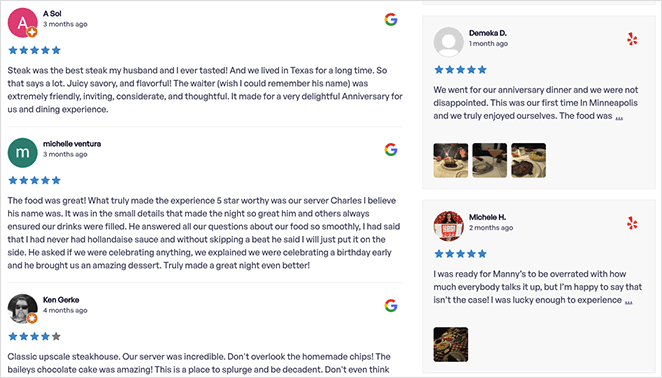
Además, insertar reseñas en su sitio es muy fácil. No requiere códigos abreviados ni copiar y pegar códigos de inserción o fragmentos. En su lugar, puede apuntar y hacer clic para mostrar reseñas de su pequeña empresa prácticamente en cualquier lugar que desee.
Para ayudarlo a comenzar con este método alternativo, puede seguir la guía paso a paso de Smash Balloon sobre cómo incrustar reseñas de Google en WordPress.
¡Eso es todo!
Esperamos que este artículo le haya ayudado a aprender cómo incrustar Google Reviews en WordPress.
Con SeedProd, puede insertar fácilmente reseñas de Google y Yelp en cualquier lugar de su sitio web sin necesidad de codificación. Siguiendo el tutorial paso a paso anterior, puede personalizar la apariencia de su sitio de WordPress e incluir reseñas de clientes satisfechos, mejorando así su presencia en línea y haciendo crecer su negocio a través de la prueba social.
Antes de irse, también le puede interesar esta guía sobre cómo crear una página de preguntas frecuentes en WordPress para combatir las dudas de los compradores.
Gracias por leer. Síganos en YouTube, Twitter y Facebook para obtener más contenido útil para hacer crecer su negocio.